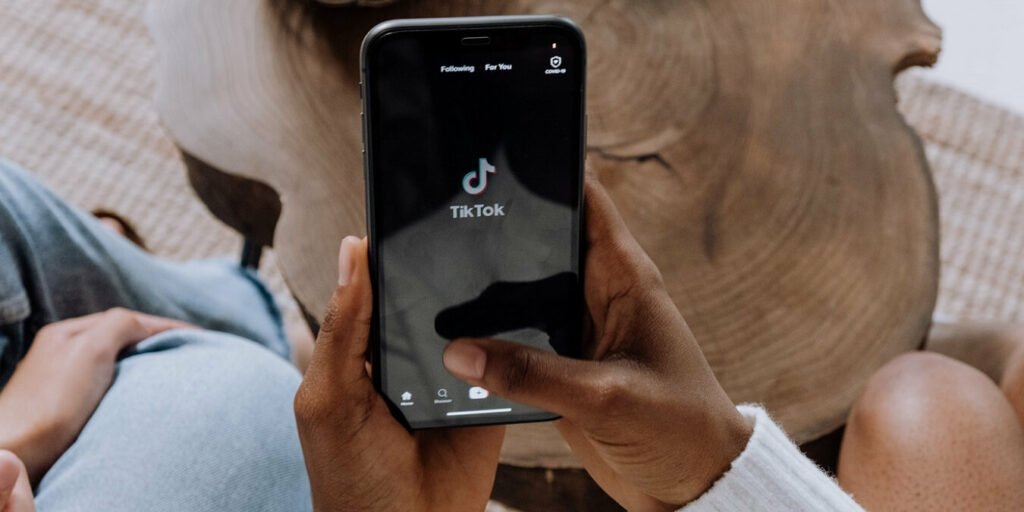Agregar música a sus videos de TikTok es bastante simple, pero ¿qué sucede si desea usar más de una canción en su clip? Si bien TikTok no le permite hacer esto de forma nativa, existen soluciones alternativas para crear TikToks con un audio más exclusivo, para que pueda destacarse entre la multitud de creadores de contenido en la aplicación de video social. Síguenos en este artículo para aprender cómo agregar más de una canción a tu video de TikTok.
Cómo agregar una canción a tu TikTok
Antes de detallar cómo agregar más canciones a un solo clip de TikTok, echemos un vistazo a cómo agregar una sola canción a su video.
- Abra TikTok en su dispositivo móvil.
- Toque el botón «+» en la parte inferior.
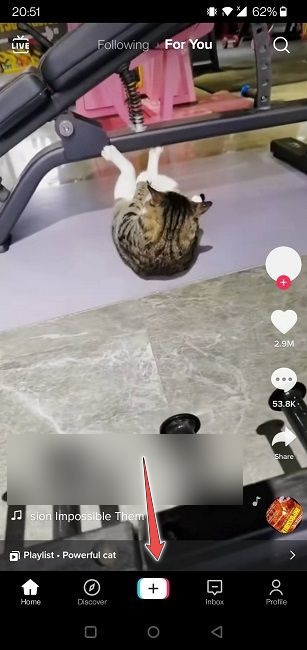
- Seleccione una duración para su video (hasta 15 s/60 s/3 m) y comience a grabar. La aplicación también le permite cargar sus propios videos de hasta cinco minutos de duración.
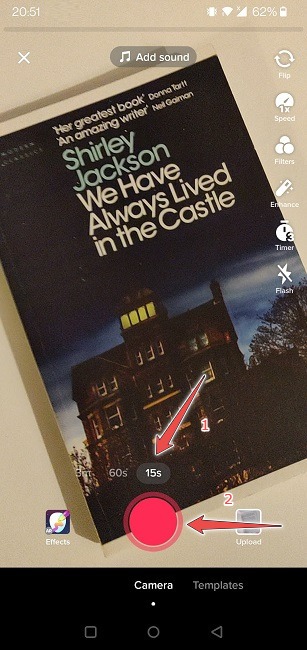
- En la siguiente ventana, puede realizar ediciones adicionales, incluida la adición de música. Presione el botón «Sonidos» a continuación.
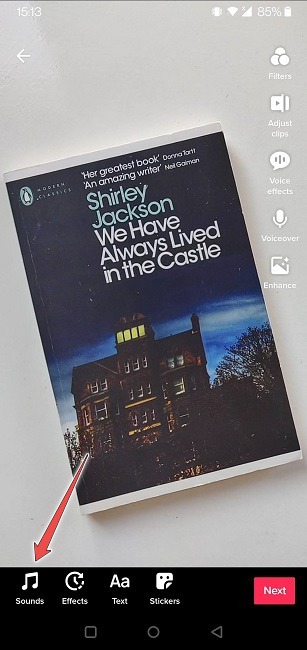
- Navega por la sección «Recomendados» y selecciona tu canción favorita. También puede usar la opción Buscar para encontrar algo específico.

- Una vez que seleccione una canción específica, presione el icono de tijera en la esquina izquierda.
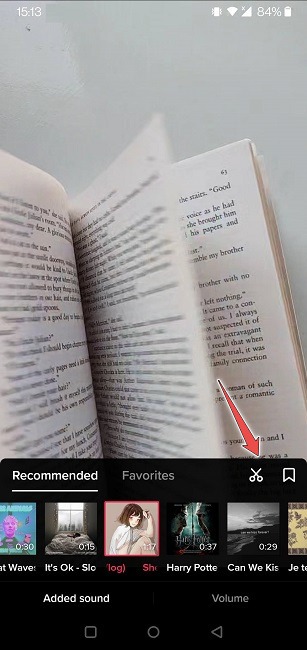
- Elija la parte de la canción que le gustaría superponer a su video arrastrando el dedo sobre ella. Toque la marca de verificación una vez que haya terminado.
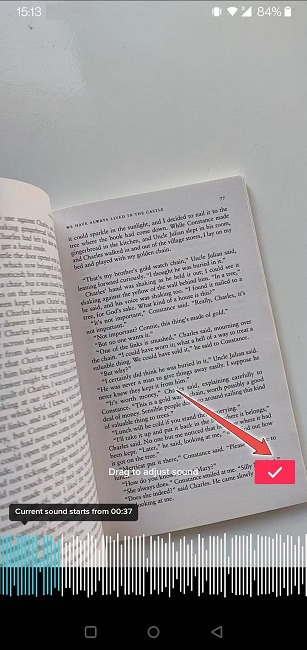
- Toque fuera del cuadro de sonido para volver a la pantalla de edición. Presiona «Siguiente».
- Accederás a la pantalla Publicar donde puedes agregar un pie de foto, hashtags y menciones. Presiona el botón «Publicar» para liberar tu video.
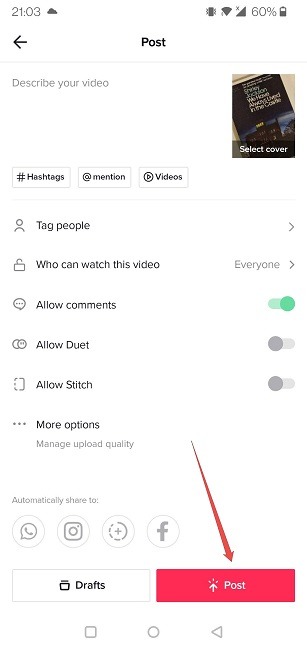
Cómo encontrar sonidos interesantes en TikTok
Si alguna vez te topaste con un TikTok con un audio genial, debes saber que puedes guardarlo en tu perfil para usarlo fácilmente más adelante. Sigue estos pasos:
- Encuentra un TikTok con una pista de audio.
- Toque la burbuja de música giratoria en la esquina inferior derecha de la pantalla.
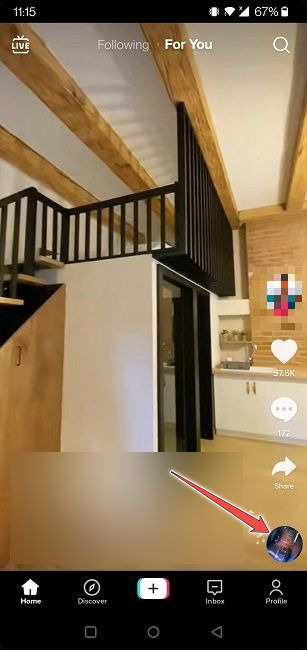
- Presiona en “Agregar a favoritos”.
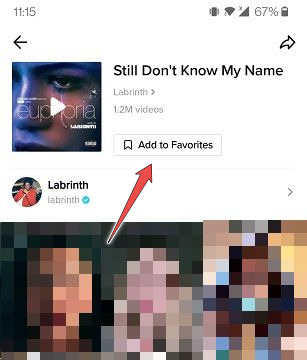
- Ahora podrá acceder rápidamente al sonido al crear un nuevo TikTok desde «Sonidos -> Sección favorita».

Cómo agregar dos canciones a tus TikToks desde la propia aplicación
Es posible agregar varias canciones a un TikTok desde la propia aplicación, pero se superpondrán, lo que significa que se reproducirán al mismo tiempo de forma predeterminada. En este momento, TikTok no permite asignar una canción en particular solo a una parte del video. Pero si desea experimentar con superposiciones musicales, esta es la forma de agregar dos canciones a sus clips.
- Vuelva sobre los pasos del 1 al 10 una vez más, pero cuando llegue a la página de publicación, asegúrese de tocar la opción «Quién puede ver este video» y seleccione «Solo yo».
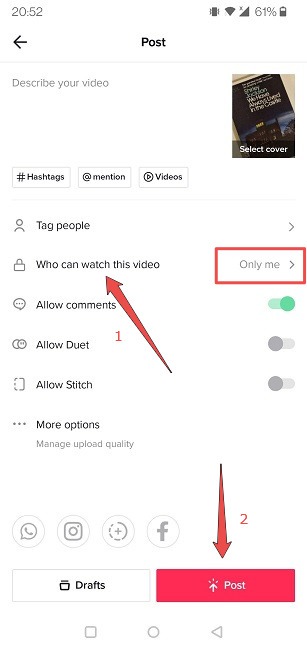
- Esto te permitirá continuar editando el video antes de mostrárselo al mundo. Presiona «Publicar».
- El video que creaste debería aparecer en tu galería.
- Regrese a TikTok y cargue el video desde su dispositivo tocando el ícono de Imagen en la esquina izquierda.
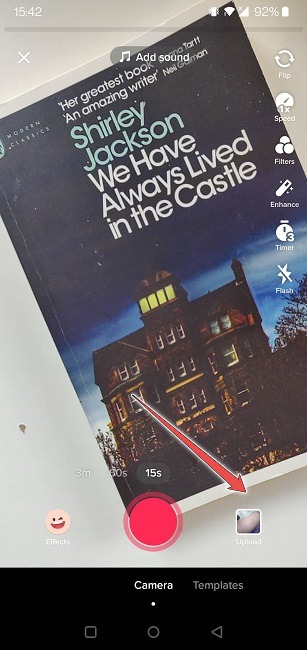
- Una vez que se haya cargado, toque «Siguiente».
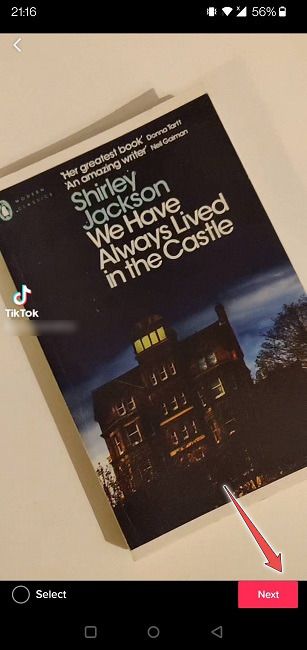
- Recorte su video si cree que es necesario, luego presione «Siguiente» nuevamente.
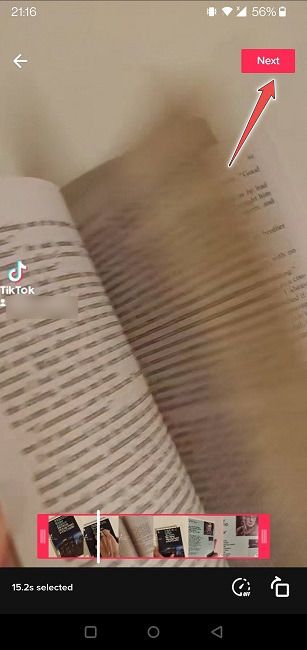
- Seleccione el icono Sonidos una vez más.
- Seleccione la segunda canción tocándola. Las dos canciones ahora deberían estar sonando al mismo tiempo.
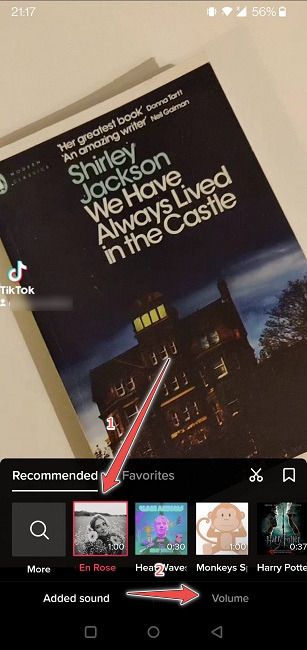
- Una cosa que puede hacer para tratar de transformarlo en un fondo interesante es ajustar el volumen de la primera canción que agregó y el nuevo sonido.
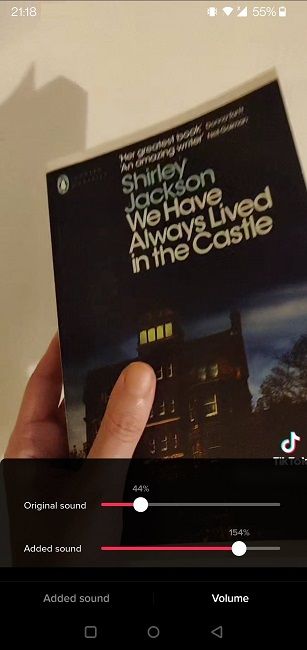
No olvides que puedes usar los sonidos que hayas guardado de los TikToks de otras personas. Puede encontrarlos todos en la pestaña «Favoritos».
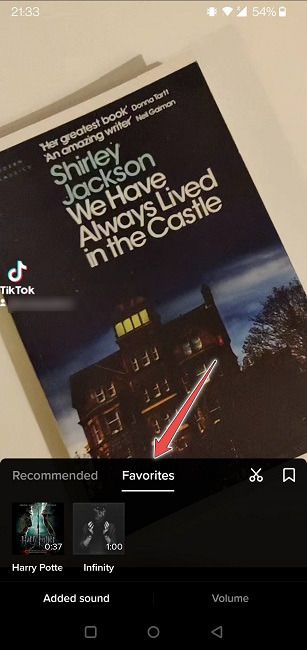
Cómo agregar dos canciones a sus TikToks usando una aplicación de terceros
El uso de una aplicación de edición de video de terceros, como InShot, puede ayudarlo a agregar dos pistas en diferentes partes de su video. Sin embargo, tenga mucho cuidado, ya que TikTok está tomando medidas enérgicas contra las violaciones de derechos de autor y puede prohibir su cuenta si carga música con derechos de autor.
En su lugar, le sugerimos que recurra a un servicio como lesfm, que solo permite a los usuarios descargar música de fondo que no tiene derechos de autor para TikTok. No esperes encontrar pistas de Beyonce u otros artistas populares de su calibre. Aun así, tenga en cuenta que todavía tendrá que acreditar el sitio web al usar estas canciones. Alternativamente, siempre puede usar sus propios sonidos o canciones que grabe.
Veamos cómo puedes agregar varias canciones a tus videos.
Agregar música al video
- Abierto InShot en su dispositivo móvil.
- Toque la opción «Video» y seleccione el clip al que desea agregar música. Puede usar un video que hizo anteriormente en TikTok, que ya tiene una canción cargada encima. Alternativamente, puede usar un video que haya hecho.
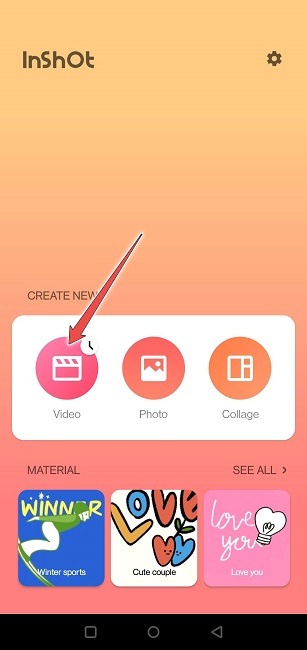
- Mueva la diapositiva en la transmisión de video en la parte inferior deslizando el dedo hacia la derecha para dividir el clip en dos partes, según lo desee. Uno reproducirá la canción que ya agregó en TikTok, mientras que el otro reproducirá una nueva canción.
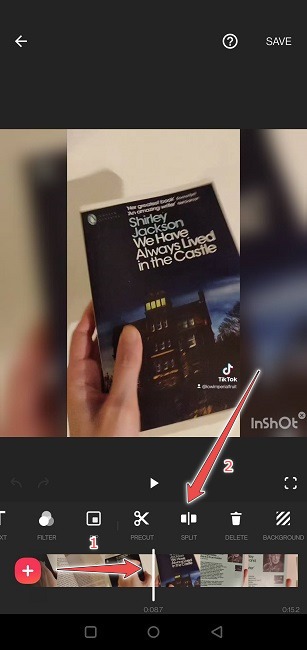
- Seleccione el botón «Dividir» en el menú de arriba. El video ahora se dividirá en dos partes.
- Seleccione la opción «Música».
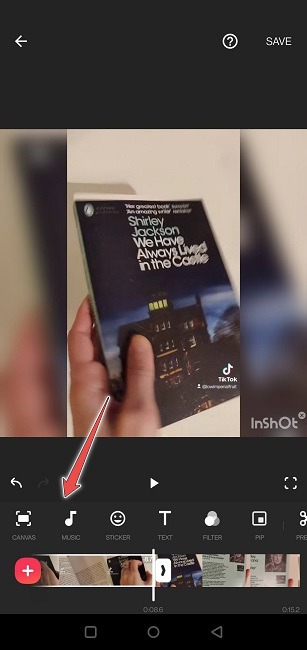
- Toque la parte del video donde desea agregar una nueva canción.
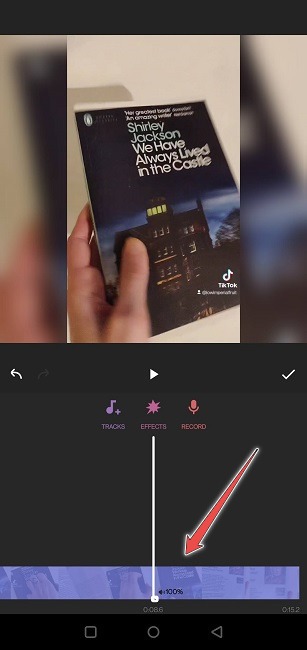
- Baje el «Volumen» a 0%, luego presione la marca de verificación.
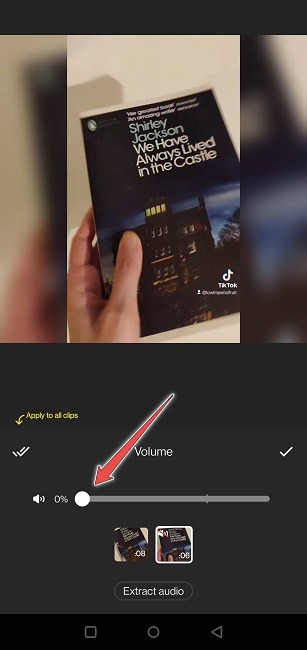
- Pulse el botón «Pistas».
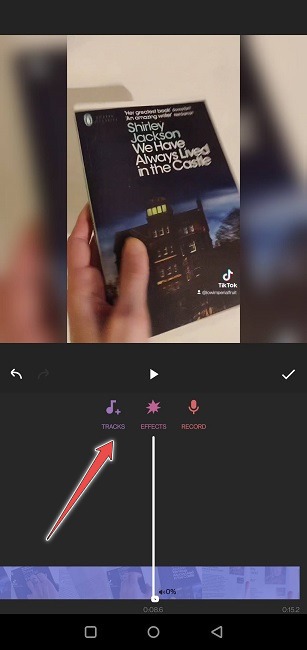
- Seleccione el sonido que se superpondrá a esa parte del video. Puede usar la biblioteca de música de InShot para no tener que preocuparse por las infracciones de derechos de autor. Sin embargo, si desea utilizar sus propios sonidos y está seguro de que no habrá ningún problema, puede seleccionar «Mi música» en la parte superior.
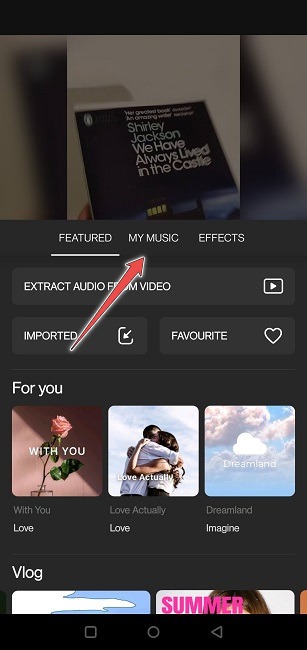
- Verá una lista de archivos de audio que ha almacenado en su dispositivo. Toque el que desee y presione «Usar».
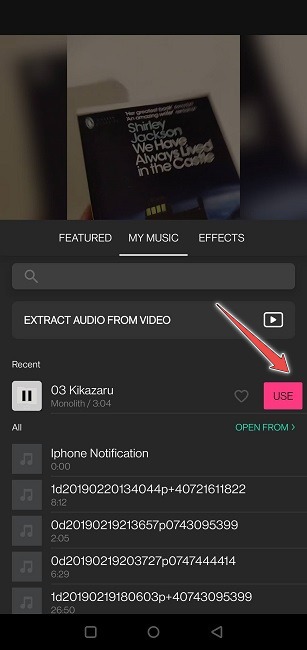
- La fuente de la canción ahora se agregará encima de su fuente de video. Arrastre el controlador para ajustar la duración de la canción en esa parte de video en particular.
- Ahora puede obtener una vista previa del video y su audio presionando el botón «Reproducir».
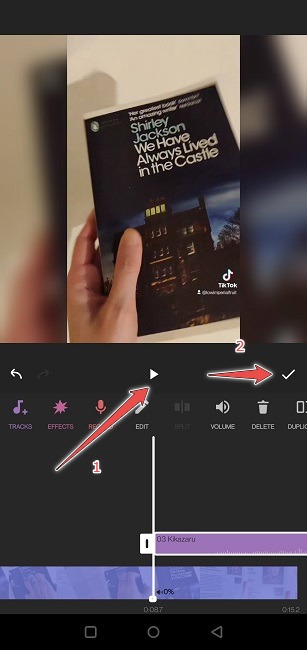
- Si está satisfecho con su creación, toque la marca de verificación.
- Ahora todo lo que tiene que hacer es «Guardar» su video en la Galería de su teléfono.
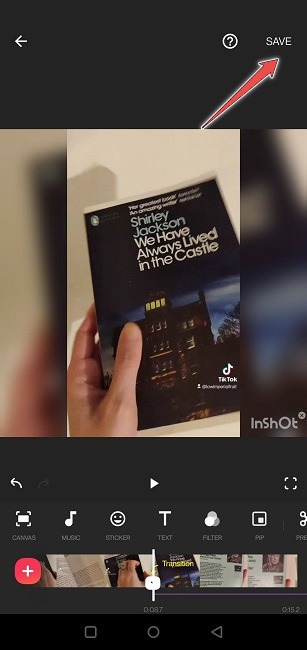
- Si usó un video sin sonido, deberá agregar dos pistas de audio, no solo una, siguiendo los pasos anteriores.
Publicar el vídeo
- Regrese a TikTok y suba el video con las dos canciones, tal como se muestra arriba.
- InShot agrega su propia marca de agua a un video editado (a menos que pague por la versión premium), por lo que es posible que desee cubrirlo con una calcomanía. Simplemente presione el botón «Pegatinas» en la parte inferior.
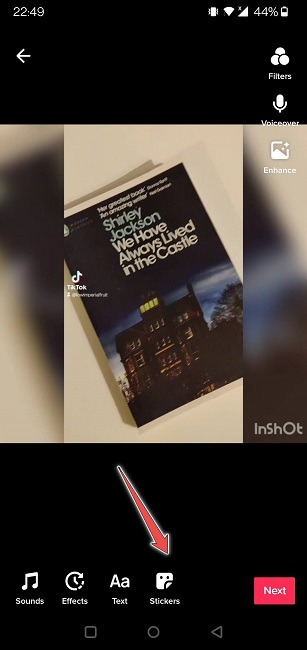
- Agregue su pegatina preferida, luego toque el botón «Siguiente».
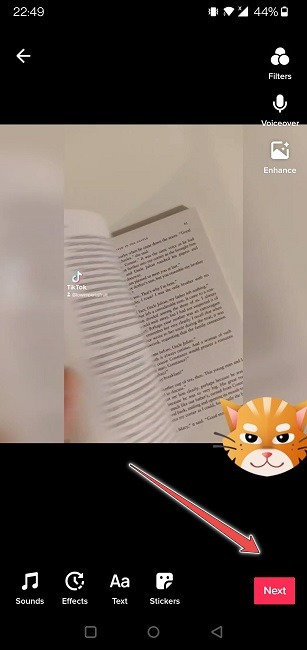
- En la pantalla Publicar, no olvide cambiar la audiencia debajo de quién puede ver su video nuevamente a «Todos», luego presione «Publicar».
- Eso es todo. Ahora los TikTokers pueden ver tu video con un fondo musical combinado.
Preguntas frecuentes
1. ¿Cómo puedo crear videos de TikTok que duren hasta cinco minutos?
No puede fotografiarlos directamente desde la aplicación, pero puede cargarlos desde su dispositivo móvil o PC. Cárguelos a través de la aplicación o inicie sesión con sus credenciales de TikTok desde el navegador de su elección, luego proceda a cargarlos desde allí. Tenga en cuenta que el video debe estar en formato MP4 o WebM, con una resolución de 1280 × 720 o superior y menos de 2 GB.
2. ¿Por qué TikTok eliminó el sonido de mi video?
Debido a la política de derechos de autor de TIkTok, si el sistema detecta automáticamente cualquier contenido de audio en un video como protegido por derechos de autor, el audio podría silenciarse o eliminarse. En algunos escenarios, la plataforma puede incluso evitar que el video se cargue por completo. Si esto te ha sucedido, considera quitar el video y recrearlo (si es posible) usando sonidos de la propia biblioteca de TikTok o la tuya.
3. ¿Cómo puedo deshacerme de la fuente de audio que se desborda por encima de la fuente de video (a la derecha) en InShot?
Toque la opción «Dividir» nuevamente y seleccione la parte que se desborda, luego presione «Eliminar». Sus feeds de audio y video deberían tener la misma duración ahora.